Het jy opgemerkWindows 10 op die stelselTiWorker.exe ofWindows module installeerder werker hoë skyf gebruikprobleem?
veral wanneer dit geïnstalleer wordNa Windows 10 2004-opdatering,Gebruikers rapporteer dat die stelsel vir 'n lang tyd nie reageer nie, dat lêers, vouers of toepassings nie oopgemaak kan word nie of dat die stelsel ineenstort en hang.Wanneer die taakbestuurder oopgemaak word om te kyk waar die stelselhulpbrongebruik is, sal gebruikers dit opmerkWindows Module Installer Worker ( TiWorker.exe)Skyfgebruik is 100% .
Nou het jy 'n vraag in jou gedagtes, hierdie Windows module installeerder werksprosedure Wat is TiWorker.exe?Hoekom loop dit op die rekenaar en hoekom gebruik dit soveel stelselhulpbronne, 100% skyf- of SVE-gebruik, ens.
Contents [show]
Wat is die Windows Module Installer Worker of TiWorker.exe?
Windows Modules Installer Worker (WMIW) of TiWorker.exe is net Windows-dienste.Dit bly op die agtergrond loop en soek na nuwe Windows-opdaterings.Boonop berei dit dit voor vir installasie en kyk gereeld vir nuwe opdaterings.
gewoonlik, sodra die opdatering voltooi is,hierdie Windows Module Installer Worker (TiWorker.exe) Alle hulpbronne wat vir die opdatering benodig word, sal beëindig word.Maar soms, om watter rede ook al, sal hierdie hulpbronne op die agtergrond aanhou loop, of die proses raak vas.Dit lei tot hoë stelselhulpbrongebruik of 'n stelsel wat nie reageer nie, en word veroorsaak deur hoë SVE-gebruik of skyfgebruik wat 100% bereik.
Los TiWorker.exe hoë skyfgebruikprobleem op
As jy ook tiworker.exe ofWindows Modules Installeerder Werkerwat hoë skyfgebruik veroorsaak en jou stelsel vertraag, vind 'n paar toepaslike oplossings hier om Foutspoor Windows op Windows 10 Modules Die installeerderwerker se SVE-gebruik is te hoog of die skyfgebruik bereik 100%.
Basiese probleemoplossing
Voordat u die probleemoplossingstappe hieronder uitvoer, gebruik asseblief die volledigeAntivirus/Anti-Walwareaansoekvoer 'n volledige stelselskandering uit, enInstalleer die nuutste opdatering.Maak seker dat 'n virus-wanware infeksie nie hierdie probleem veroorsaak nie.kan ook hardloopCcleanerKlas derdeparty-stelseloptimaliseringprogramom gemors, kas, koekies, stelselfoute, geheuestortings, ens., op te ruim en korrupte registerinskrywings reg te stel.
Kontroleer ook om seker te maak dat daar nie meer hangende opdaterings is wat vasstaan wat afgelaai of geïnstalleer word nie wat kan veroorsaak dat tiworker.exe ofWindows-module-installeerderwerker hoë stelselhulpbrongebruik, 100% SVE of skyfgebruik.Jy kan kyk vir opdaterings en installeer vanaf Instellings -> Opdatering en sekuriteit -> Windows Update -> Kyk vir opdaterings.Ook, as jy enige Update-installasiefoute teëkom, laai Stuck af en kyk na hierdie gids om reg te stelWindows Update probleem.
Begin die Windows Update-probleemoplosser
Dit is ook 'n beter en makliker oplossing vir die hoë skyf en hoë SVE-gebruik wat deur die Windows Update-proses veroorsaak word.As enige Windows-opdatering op die agtergrond vashaak, kan dit onnodige stelselhulpbrongebruik veroorsaak, soos 100% SVE- of SKYF-gebruik. 下载 En hardloop die Windows Update-foutoplosser en laat Windows opdateringsverwante kwessies op sy eie vir jou oplos.
Of maak Instellings -> Opdatering en sekuriteit -> Foutsporing -> Gevorderde probleemoplossing-skakel oop -> Kies Windows Update en voer die probleemoplosser uit.
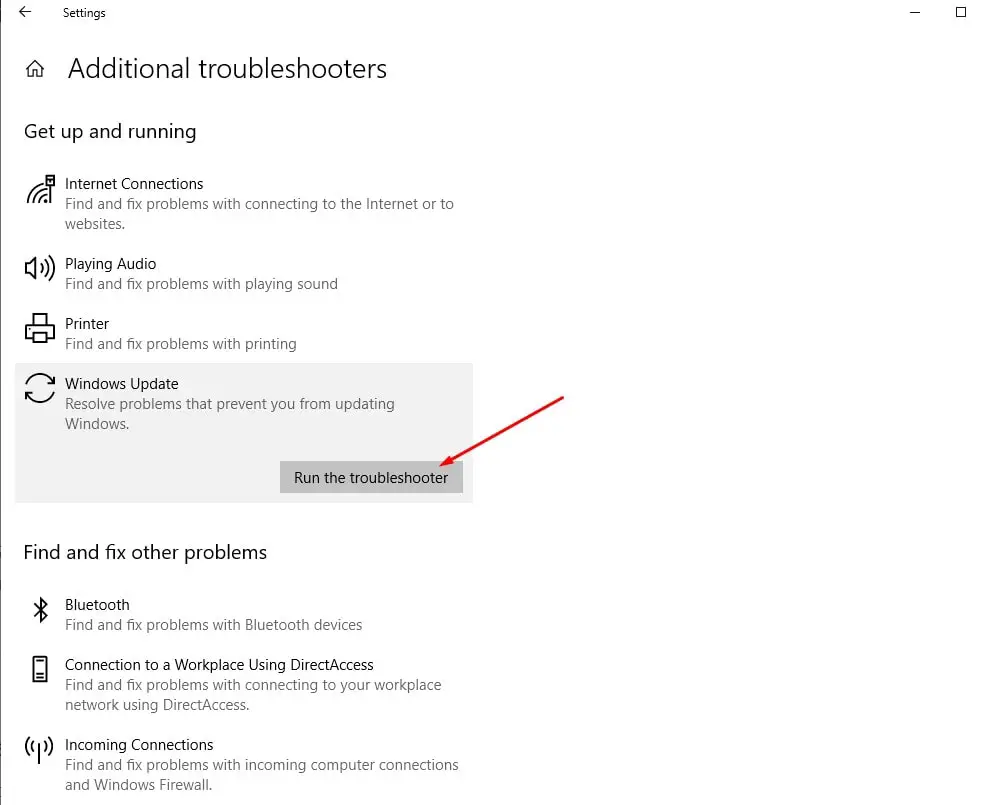
Verminder die prioriteit van TiWorker
- Gaan na die Start-kieslys en soek na "Taakbestuurder".
- Gaan na Taakbestuurder > Meer besonderhede en klik op die Besonderhede-oortjie.
- Soek TiWorker.exe en regskliek daarop.
- Stel prioriteit op laag.(Jy kan tydelik Beëindig prosesboom kies om die TiWorker-proses te stop)
kyk of dit verminder tiworker.exe Hoë CPU-gebruik.
Deaktiveer module installeerder diens
Ek het persoonlik gevind dat dit die oplossing isWindows Module Installer TiWorker.exe 10% hoë SVE-gebruik op Windows 100Die beste en mees doeltreffende oplossing vir.Soos genoem, hou hierdie probleem verband met die Windows Module Installer Worker (TrustedInstaller) en Windows Update (wuauserv) dienste.Moontlik reageer hierdie dienste nie, val ineen of funksioneer nie behoorlik nie en veroorsaak hoë SVE-gebruik of 100% skyfgebruik.
en om hierdie dienste (Windows Module Installer Worker (Trusted Installer) en Windows Update (wuauserv)) byna 100% reg te deaktiveer Windows Module Installer TiWorker.exeSkyfgebruik is te hoog 100% CPU-gebruikprobleem.Om hierdie dienste te deaktiveer, druk Win + R, tik services.msc en druk Enter.Blaai dan af, vind die diens genaamd Windows Modules Installer Worker, en dubbelklik daarop.Verander hier die opstarttipe na "handleiding/gedeaktiveer" en langs die diensstatus, verander "stop diens" na "gestop".Herhaal hierdie stap weer vir die Windows Update-diens.Herbegin dan vensters en kyk of skyfgebruik nie meer 100% CPU-gebruik is nie.
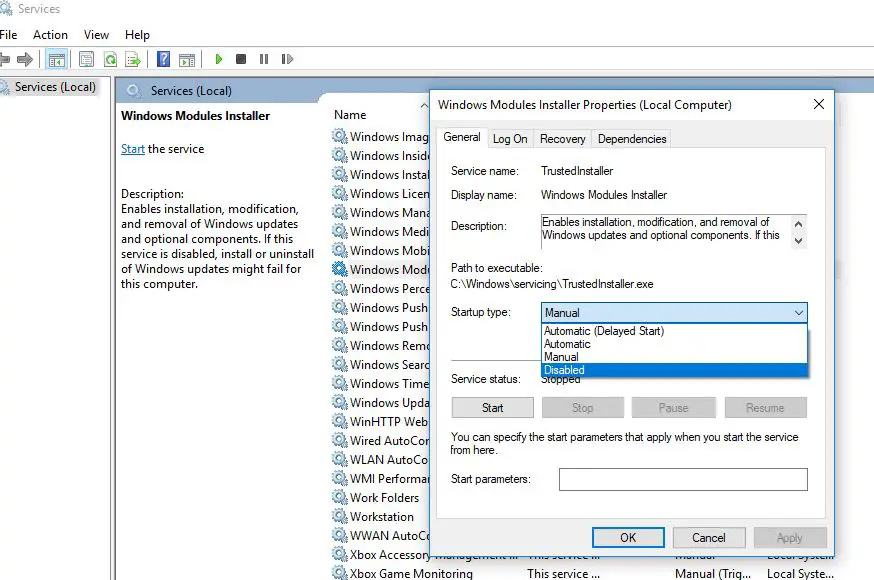
Pas die SoftwareDistribution-lêergids aan
As dieselfde probleem voortduur nadat die Windows Module Installer Worker en Windows Update-diens gestop/gedeaktiveer is, volg die stappe hieronder om die sagtewareverspreidingsgids waar Windows tydelik opdateringlêers stoor, aan te pas.As enige lêer op die "sagteware-verspreidingsgids" beskadig is, kan dit ook veroorsaak Windows Module Installer TiWorker.exeHoë skyfgebruik 100% SVE-gebruik.
Voordat ons eers die "sagtewareverspreidingslêergids" aanpas, moet ons stop (Windows Update,Windows Module Installer Service) Sommige dienste wat verband hou met Windows Update.Aangesien ons hierdie dienste gestaak het, voordat ons reguit na die bespreking gaan en die sagtewareverspreidingsgids aanpas.net oopC: Windowsgids.Vee * (of hernoem na "SoftwareDistributionOLD") die SoftwareDistribution-lêergids hier.
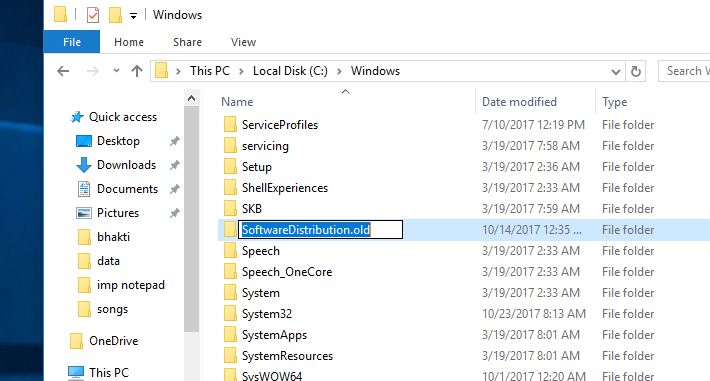
Let wel: Nadat dit herbegin is, sal Windows die volgende keer as Windows Update vir beskikbare opdaterings kyk, outomaties 'n nuwe leë SoftwareDistribution-lêergids skep om die opdaterings te stoor.
Herbegin nou Windows om oor te begin, kyk dan vir en installeer die nuutste beskikbare opdaterings.Soos ons gedoen het voordat ons die Windows Update- en Windows Module Installer-dienste gedeaktiveer het, begin dit eers vanaf Windows Services en kyk vir die nuutste opdaterings.
Kyk vir skyfskyffoute
Skyfskyffoute kom ook soms voor wat hoë skyfgebruik veroorsaak, nie-reagerende stelsel, 99% deurlopende gebruik van SVE of skyf, ens. Windows het 'n baie nuttige CHKDSK-opdragreëlhulpmiddel om skyfskyffoute na te gaan.Deur 'n paar ekstra parameters by te voeg, kan ons CHKDSK dwing om skyfstasiefoute na te gaan en reg te stel.En maak seker dat skyfskyffoute, slegte sektore nie hierdie hoë skyfgebruikprobleem veroorsaak nie.
Maak net 'n opdragprompt oop as administrateur en tik die opdragchkdsk c:/f/r/xEn drukEnter sleutel.Wanneer gevra word om die skeduleskyf na te gaan met die volgende herlaai, drukYsleutel en herbegin die venster.
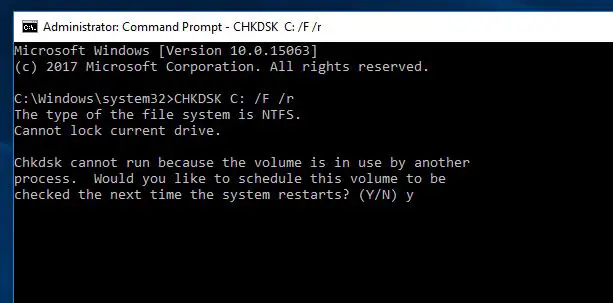
As dit enige chkdsk-hulpmiddel vind wat dit probeer regmaak, sal dit die skyf skandeer en vir foute nagaan.Sodra die skandering en herstelproses 100% voltooi is, sal die venster outomaties herbegin.Nou, by die volgende selflaaikontrole, is daar geen probleme met groter skyfgebruik nie en die stelsel loop glad.
Herstel korrupte stelsellêers en dienste
Weereens korrupte of ontbrekende stelsellêers kan ook verskillende probleme op Windows-stelsels veroorsaak.dalk hierdie Windows Module Installer TiWorker.exeHoë skyfgebruik of 100% CPU-gebruik is een van hulle.So hardloop dit deurStelsellêerkontrolernutsding(該toolKan ontbrekende korrupte stelsellêers skandeer en herstel) om te verseker dat korrupte ontbrekende stelsellêers nie probleme veroorsaak nie.
Maak 'n opdragprompt oop as administrateur en tiksfc /scannowEn druk Enter.Dit sal die stelsel begin skandeer op soek na ontbrekende korrupte stelsellêers.indien enigeSFC nut,hulle sal van wees %WinDir%System32dllcacheherstel hulle vanaf 'n ritsvouer op.Wag totdat die skanderingsproses 100% voltooi is, herbegin Windows dan, kyk dan of korrupte stelsellêers hoë skyfgebruik veroorsaak, en nadat die SFC-nutsprogram uitgevoer is, sal die probleem opgelos word.
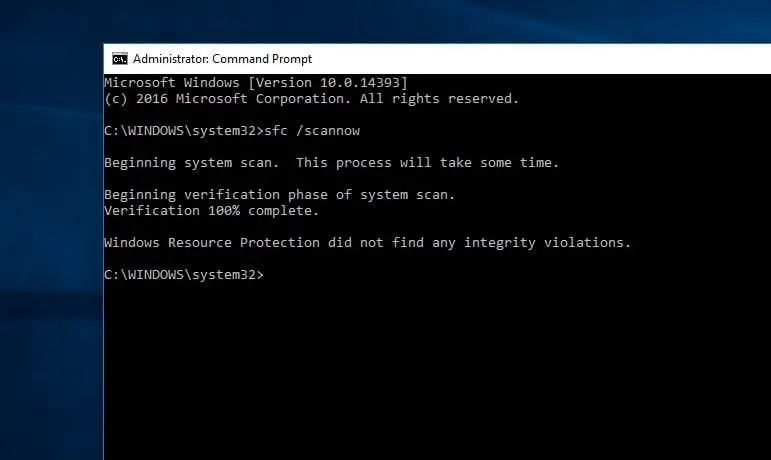
voer die DISM-opdrag uit
System File Checker-resultate Windows Resource Protection het korrupte lêers gevind, maar kon dit nie herstel nie.Dit beteken dat die hulpprogram nie vermiste korrupte stelsellêers kan herstel nie.Dit lei jou tot behoefte hardloop DISM命令 Dism / Aanlyn / Opruim-beeld / RestoreHealth,Moet命令 Die stelselbeeld kan herstel word en SFC geaktiveer word om sy werk te doen.
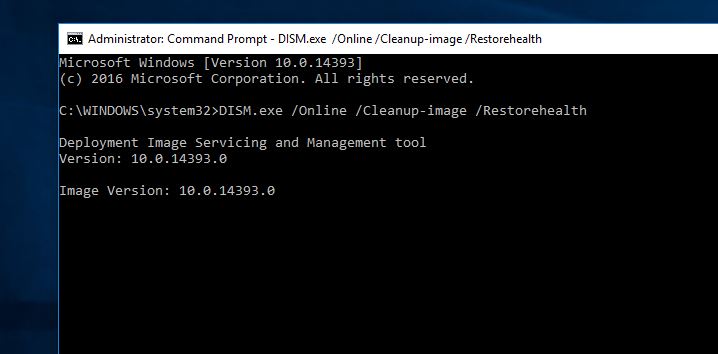
Voer daarna die DISM-opdrag weer uit.hardloop sfc / scannow opdrag om ontbrekende stelsellêers te herstel.Daarna, herbegin Windows om te herlaai en merk "Geen meer hoë skyfgebruik nie, 100% CPU-gebruikprobleem".
Dit is regstellingsWindows-module-installeerder, TiWorker.exe hoë skyfgebruik, Op Windows 10 en 8.1 rekenaars100% SVE-gebruiktwyfelagtigeSommige van die mees toepaslike oplossings.Ek wil die bogenoemde oplossing op jou probleem toepas (Windows Module Installer WorkerSVE-gebruik of skyfgebruik) is opgelos.Het jy steeds enige vrae, voorstelle of ondervind enige probleme tydens die toepassing van die bogenoemde oplossings, voel vry om kommentaar hieronder te lewer.

![[Regstel] TiWorker.exe Windows-module installeerder werker hoë skyfgebruik](https://oktechmasters.org/wp-content/uploads/2021/01/2699-Windows-module-installer-worker-High-Disk-Usage-846x530.jpg)
![[Vastgestel] Microsoft Store kan nie programme en speletjies aflaai nie](https://oktechmasters.org/wp-content/uploads/2022/03/30606-Fix-Cant-Download-from-Microsoft-Store.jpg)
![[Vastgestel] Microsoft Store kan nie programme aflaai en installeer nie](https://oktechmasters.org/wp-content/uploads/2022/03/30555-Fix-Microsoft-Store-Not-Installing-Apps.jpg)
